windows font在哪 win10字体在哪个文件夹找
更新时间:2023-10-26 15:04:08作者:yang
windows font在哪,在使用Windows 10操作系统时,我们经常遇到需要更改字体的情况,许多人并不清楚在哪里可以找到这些字体文件。事实上在Windows 10中,字体文件存储在一个特定的文件夹中。了解字体文件所在的文件夹位置,将有助于我们轻松地管理和添加新的字体。接下来让我们一起探索一下,Windows 10中的字体文件存放在哪里。
步骤如下:
1.打开电脑进入系统后,点击此电脑的图标进入。
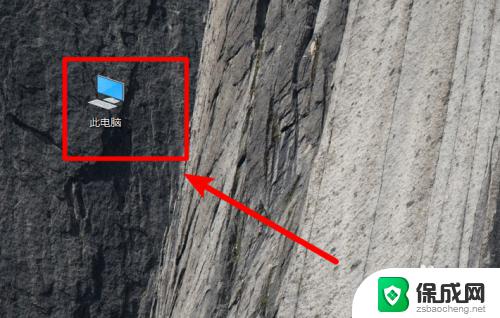
2.进入后,依次点击C:\Windows\Fonts。在fonts文件夹中就可以看到win10电脑安装的字体。
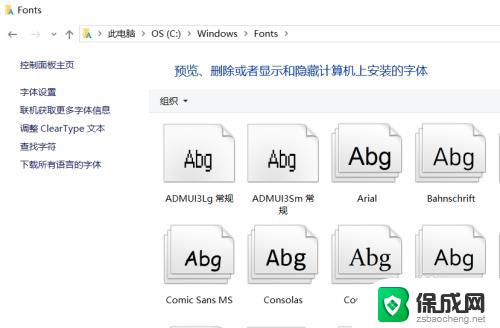
3.如果需要安装新的字体,可以双击字体文件进入。
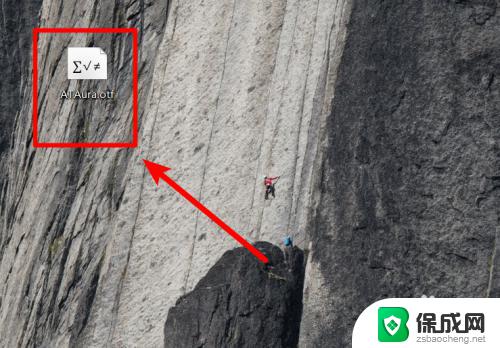
4.进入后,点击字体界面的安装的选项。
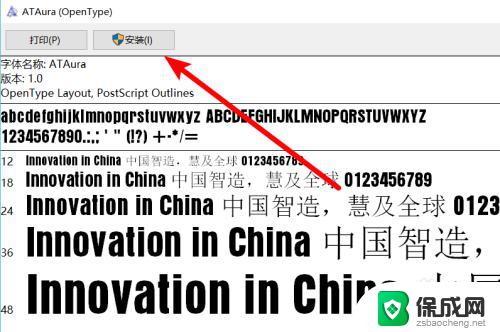
5.点击后,页面会出现安装进度,等待安装完成即可。
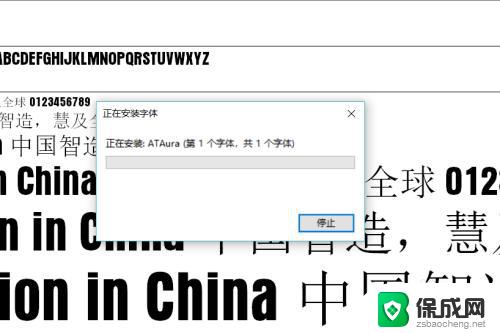
6.同时,也可以将字体文件直接拖动到fonts文件夹中,也可以完成字体的安装。
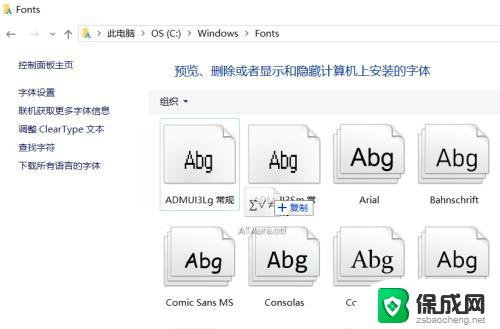
以上是关于找到Windows字体的所有内容,如果您遇到这种情况,请尝试按照我的方法解决问题,希望这对您有所帮助。
windows font在哪 win10字体在哪个文件夹找相关教程
-
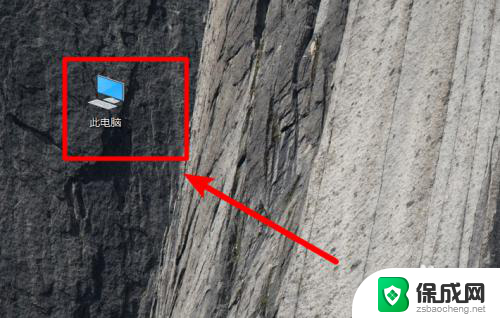 win10系统字体库在哪个文件夹 win10字体在哪个文件夹
win10系统字体库在哪个文件夹 win10字体在哪个文件夹2023-11-20
-
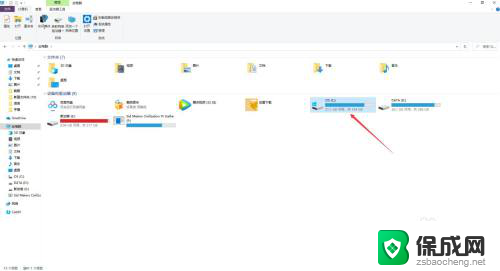 截图在电脑里哪个文件夹 Win10屏幕截图保存在哪个文件夹
截图在电脑里哪个文件夹 Win10屏幕截图保存在哪个文件夹2024-03-19
-
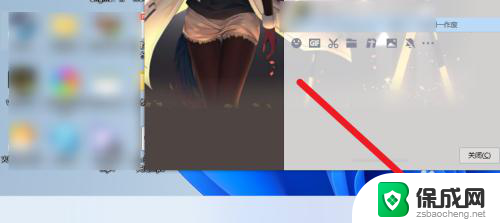 win10自带的浏览器在哪儿找 Win10自带浏览器在哪个文件夹
win10自带的浏览器在哪儿找 Win10自带浏览器在哪个文件夹2024-10-02
-
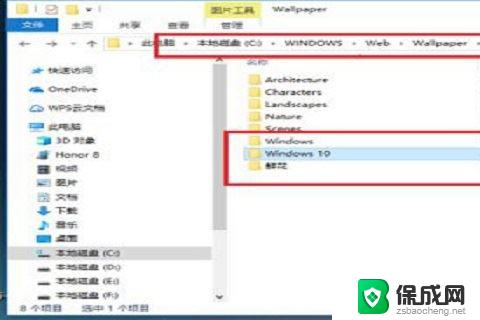 win10桌面背景文件夹在哪 win10桌面背景图片在哪个文件夹
win10桌面背景文件夹在哪 win10桌面背景图片在哪个文件夹2024-09-29
-
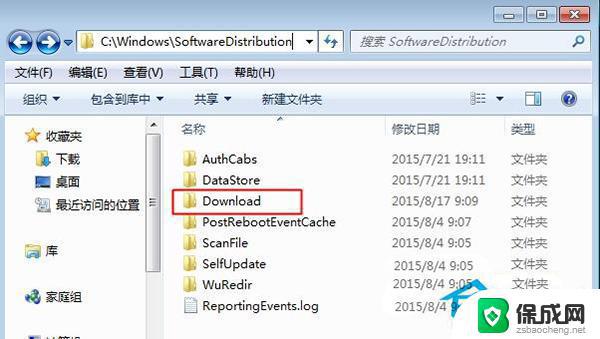 win10系统补丁在哪个文件夹 Win10系统补丁文件夹在哪里
win10系统补丁在哪个文件夹 Win10系统补丁文件夹在哪里2023-10-19
-
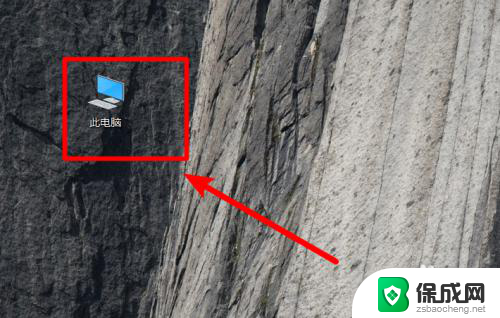 win10的字体在哪 win10字体文件夹路径
win10的字体在哪 win10字体文件夹路径2023-12-01
- 笔记本电脑截图在哪里找到 win10截图保存位置在哪个文件夹
- appdata是哪个文件夹 Win10的AppData文件夹在哪个驱动器下
- win10字体路径 Win10字体文件夹的路径在哪里设置
- windows10自带计算器在哪里 Win10计算器在哪个文件夹
- 如何关闭onedrive开机启动 Win10如何关闭OneDrive开机自启动
- 电脑音响可以连蓝牙吗 win10 台式电脑如何设置蓝牙音箱
- win10删除输入法语言 windows 10 系统删除输入法的步骤
- 任务管理器 黑屏 Win10任务管理器结束任务后黑屏解决方法
- 磁盘加锁怎么解除 Windows10系统磁盘加密解密设置方法
- 如何调电脑屏幕亮度win10 电脑屏幕亮度调整步骤
win10系统教程推荐
- 1 磁盘加锁怎么解除 Windows10系统磁盘加密解密设置方法
- 2 扬声器在哪打开 Windows10怎么检测扬声器问题
- 3 windows10u盘启动设置 win10电脑设置U盘启动方法
- 4 游戏系统老电脑兼容性 win10老游戏兼容性设置方法
- 5 怎么通过ip地址访问共享文件夹 win10共享文件夹访问速度慢怎么办
- 6 win10自带杀毒软件如何打开 win10自带杀毒软件如何使用
- 7 闹钟怎么设置音乐铃声 win10电脑更换闹钟铃声方法
- 8 window10屏幕保护怎么设置 电脑屏幕屏保设置方法
- 9 win10打印背景颜色和图像 win10打印网页时怎样设置背景颜色和图像
- 10 win10怎么调成护眼模式 win10护眼模式颜色设置